So konvertieren Sie eine CHM-Datei in eine TXT-Datei
Es gibt zwei gängige Methoden zum Konvertieren von CHM-Dateien in TXT-Dateien: 1. Verwenden Sie ein Online-Konvertierungstool, suchen und öffnen Sie eine vertrauenswürdige Online-Konvertierungstool-Website in Ihrem Webbrowser, befolgen Sie die Anweisungen, um die zu konvertierende CHM-Datei auszuwählen und festzulegen 2. Laden Sie die spezielle CHM-Konvertierungssoftware herunter und installieren Sie sie, wählen Sie die zu konvertierende CHM-Datei als Eingabequelle aus, stellen Sie das Ausgabeformat auf TXT ein und starten Sie den Konvertierungsvorgang. und warten Sie, bis die Software die Konvertierung abgeschlossen hat.

Das Betriebssystem dieses Tutorials: Windows 10-System, Dell G3-Computer.
Konvertieren Sie die CHM-Datei (Compiled HTML Help) in das Nur-Text-Format (txt). Sie können einige Tools oder Methoden verwenden, um diese Aufgabe auszuführen. Im Folgenden sind zwei häufig verwendete Methoden aufgeführt:
Methode 1: Verwenden Sie ein Online-Konvertierungstool
- Suchen Sie in Ihrem Webbrowser nach „CHM-zu-TXT-Konverter“ oder ähnlichen Schlüsselwörtern, um eine Website zu finden, die CHM-Dateien online in das TXT-Format konvertieren kann.
- Öffnen Sie eine vertrauenswürdige Online-Konvertierungstool-Website wie „Zamzar“, „Convertio“ usw.
- Folgen Sie den Anweisungen auf der Website, wählen Sie die CHM-Datei aus, die Sie konvertieren möchten, und stellen Sie das Ausgabedateiformat auf TXT ein.
- Klicken Sie auf „Konvertieren“ oder eine ähnliche Schaltfläche, um den Konvertierungsvorgang zu starten.
- Warten Sie, bis die Konvertierung abgeschlossen ist, und laden Sie dann die generierte TXT-Datei herunter.
Methode 2: Verwenden Sie Software oder Tools
- , um spezielle CHM-Konvertierungssoftware wie „ABC Amber CHM Converter“, „CHM Decoder“ usw. herunterzuladen und zu installieren.
- Öffnen Sie die CHM-Konvertierungssoftware und wählen Sie die CHM-Datei aus, die Sie als Eingabequelle konvertieren möchten.
- Stellen Sie das Ausgabeformat auf TXT ein und wählen Sie den Pfad zum Speichern der konvertierten Datei.
- Starten Sie den Konvertierungsprozess und warten Sie, bis die Software die Konvertierung abgeschlossen hat.
- Überprüfen Sie die konvertierte TXT-Datei, um sicherzustellen, dass das Konvertierungsergebnis wie erwartet ist.
Egal für welche Methode Sie sich entscheiden, stellen Sie sicher, dass Sie die Software von einer vertrauenswürdigen Quelle beziehen oder ein vertrauenswürdiges Online-Konvertierungstool verwenden, um die Dateisicherheit zu gewährleisten.
Bitte beachten Sie, dass einige Formatierungen und Informationen nach der Konvertierung in einfachen Text verloren gehen können, da CHM-Dateien Elemente wie komplexe Formatierungen, Bilder und Links enthalten können. Die Konvertierungsergebnisse erfordern möglicherweise manuelle Satz- und Formatierungsanpassungen, um sie an das Layout von reinem Text anzupassen.
Das obige ist der detaillierte Inhalt vonSo konvertieren Sie eine CHM-Datei in eine TXT-Datei. Für weitere Informationen folgen Sie bitte anderen verwandten Artikeln auf der PHP chinesischen Website!

Heiße KI -Werkzeuge

Undresser.AI Undress
KI-gestützte App zum Erstellen realistischer Aktfotos

AI Clothes Remover
Online-KI-Tool zum Entfernen von Kleidung aus Fotos.

Undress AI Tool
Ausziehbilder kostenlos

Clothoff.io
KI-Kleiderentferner

Video Face Swap
Tauschen Sie Gesichter in jedem Video mühelos mit unserem völlig kostenlosen KI-Gesichtstausch-Tool aus!

Heißer Artikel

Heiße Werkzeuge

Notepad++7.3.1
Einfach zu bedienender und kostenloser Code-Editor

SublimeText3 chinesische Version
Chinesische Version, sehr einfach zu bedienen

Senden Sie Studio 13.0.1
Leistungsstarke integrierte PHP-Entwicklungsumgebung

Dreamweaver CS6
Visuelle Webentwicklungstools

SublimeText3 Mac-Version
Codebearbeitungssoftware auf Gottesniveau (SublimeText3)

Heiße Themen
 So lesen Sie eine TXT-Datei mit Pandas richtig
Jan 19, 2024 am 08:39 AM
So lesen Sie eine TXT-Datei mit Pandas richtig
Jan 19, 2024 am 08:39 AM
Um Pandas zum korrekten Lesen von TXT-Dateien zu verwenden, sind bestimmte Codebeispiele erforderlich. Pandas ist eine weit verbreitete Python-Datenanalysebibliothek. Sie kann zur Verarbeitung einer Vielzahl von Datentypen verwendet werden, einschließlich CSV-Dateien, Excel-Dateien, SQL-Datenbanken usw. Gleichzeitig können damit auch Textdateien, beispielsweise TXT-Dateien, gelesen werden. Beim Lesen von TXT-Dateien treten jedoch manchmal Probleme auf, z. B. Codierungsprobleme, Trennzeichenprobleme usw. In diesem Artikel erfahren Sie, wie Sie TXT mit Pandas richtig lesen
 Praktische Tipps zum Lesen von TXT-Dateien mit Pandas
Jan 19, 2024 am 09:49 AM
Praktische Tipps zum Lesen von TXT-Dateien mit Pandas
Jan 19, 2024 am 09:49 AM
Praktische Tipps zum Lesen von TXT-Dateien mit Pandas. In der Datenanalyse und Datenverarbeitung sind TXT-Dateien ein gängiges Datenformat. Die Verwendung von Pandas zum Lesen von TXT-Dateien ermöglicht eine schnelle und bequeme Datenverarbeitung. In diesem Artikel werden verschiedene praktische Techniken vorgestellt, die Ihnen dabei helfen, Pandas besser zum Lesen von TXT-Dateien zu verwenden, sowie spezifische Codebeispiele. TXT-Dateien mit Trennzeichen lesen Wenn Sie Pandas zum Lesen von TXT-Dateien mit Trennzeichen verwenden, können Sie read_c verwenden
 Was soll ich tun, wenn die CHM-Datei nicht geöffnet werden kann?
Oct 19, 2023 pm 04:10 PM
Was soll ich tun, wenn die CHM-Datei nicht geöffnet werden kann?
Oct 19, 2023 pm 04:10 PM
Zu den Lösungen für CHM-Dateien, die nicht geöffnet werden können, gehören das Überprüfen des Dateipfads und des Dateinamens, das Entsperren der Datei, das Bestätigen der Dateiintegrität, das Überprüfen von Betriebssystemberechtigungen, das Löschen temporärer Dateien, die Verwendung anderer Software zum Öffnen, das Überprüfen des Dateiformats sowie das Aktualisieren des Betriebssystems und der Software , usw. Detaillierte Einführung: 1. Überprüfen Sie zunächst den Pfad und den Dateinamen der CHM-Datei, die Sie öffnen möchten. Stellen Sie sicher, dass die Datei am angegebenen Speicherort vorhanden ist 2. Entsperren Sie die Datei. Manchmal sind CHM-Dateien von anderen Programmen belegt.
 Erläuterung zur Behandlung des Fehlers beim Öffnen der TXT-Datei im Win7-System
Mar 26, 2024 pm 03:41 PM
Erläuterung zur Behandlung des Fehlers beim Öffnen der TXT-Datei im Win7-System
Mar 26, 2024 pm 03:41 PM
1. Klicken Sie mit der rechten Maustaste auf [Textdokument] und wählen Sie [Eigenschaften] aus, wie in der Abbildung gezeigt: 2. Klicken Sie im Eigenschaftenfenster des Textdokuments auf [Ändern], wie in der Abbildung gezeigt: 3. Klicken Sie im Fenster „Öffnen mit“ auf [Notizblock]], klicken Sie dann auf [Diese Art von Datei immer mit dem ausgewählten Programm öffnen] und schließlich auf [OK], wie in der Abbildung gezeigt:
 So öffnen Sie CHM-Dateien in Windows 7
Dec 23, 2023 pm 07:25 PM
So öffnen Sie CHM-Dateien in Windows 7
Dec 23, 2023 pm 07:25 PM
Das CHM-Format ist ein leistungsstarkes E-Book-Dateiformat. Es verfügt offensichtlich über eine bessere Leistung als andere E-Book-Formate, weshalb es von vielen Benutzern bevorzugt wird. Nachfolgend finden Sie eine Anleitung zum Öffnen einer CHM-Datei. So öffnen Sie eine CHM-Datei im Win7-System: 1. Klicken Sie mit der rechten Maustaste auf die CHM-Formatdatei, die wir öffnen müssen, und wählen Sie die Öffnungsmethode aus. 2. Klicken Sie auf die Schaltfläche „Durchsuchen“ in der unteren rechten Ecke des Fensters „Öffnen mit“. 3. Öffnen Sie beim Surfen das Laufwerk C und wählen Sie den Windows-Ordner aus. 4. Klicken Sie, um die Datei hh.exe im Windows-Ordner zu öffnen. 5. Aktivieren Sie im neuen Popup-Fenster die Option „Diese Art von Datei immer mit dem ausgewählten Programm öffnen“. Klicken Sie dann auf OK. 6. CHM zu diesem Zeitpunkt
 So konvertieren Sie eine CHM-Datei in eine TXT-Datei
Aug 29, 2023 pm 04:12 PM
So konvertieren Sie eine CHM-Datei in eine TXT-Datei
Aug 29, 2023 pm 04:12 PM
Es gibt zwei gängige Methoden zum Konvertieren von CHM-Dateien in TXT-Dateien: 1. Verwenden Sie ein Online-Konvertierungstool, suchen und öffnen Sie eine vertrauenswürdige Online-Konvertierungstool-Website in Ihrem Webbrowser, folgen Sie den Anweisungen, um die zu konvertierende CHM-Datei auszuwählen und legen Sie die Ausgabe fest Dateiformat in TXT umwandeln, auf den Konvertierungsvorgang warten und herunterladen. 2. Laden Sie die spezielle CHM-Konvertierungssoftware herunter und installieren Sie sie, wählen Sie die zu konvertierende CHM-Datei als Eingabequelle aus, stellen Sie das Ausgabeformat auf TXT ein, starten Sie den Konvertierungsvorgang und warten Sie bis die Software die Konvertierung abgeschlossen hat.
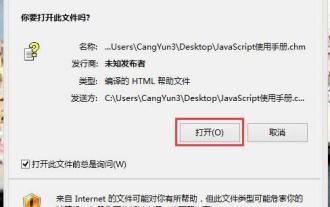 Was tun, wenn die CHM-Datei im Win10-System nicht geöffnet werden kann?
Mar 27, 2024 pm 03:21 PM
Was tun, wenn die CHM-Datei im Win10-System nicht geöffnet werden kann?
Mar 27, 2024 pm 03:21 PM
1. Beim Öffnen der CHM-Datei wird das folgende Warnfenster angezeigt. Klicken Sie zum Öffnen wie in der Abbildung gezeigt: 2. Nach dem Öffnen stellte ich fest, dass die rechte Seite immer leer ist, und manchmal auch wird angezeigt, dass das Netzwerk nicht verbunden werden kann. Gehen Sie zum Inhalt auf der rechten Seite, wie im Bild gezeigt: 3. Schließen Sie die Datei, klicken Sie mit der rechten Maustaste und klicken Sie auf „Eigenschaften“. Wie im Bild gezeigt: 4. Finden Sie die Sicherheit unten, entsperren Sie sie – Übernehmen – OK, und öffnen Sie die Datei erneut. Sie können den Inhalt darin sehen. wie das Bild zeigt:
 Kurzanleitung zum Lesen von TXT-Dateien mit Pandas
Jan 19, 2024 am 08:46 AM
Kurzanleitung zum Lesen von TXT-Dateien mit Pandas
Jan 19, 2024 am 08:46 AM
Pandas ist eine Datenverarbeitungsbibliothek, die zum Lesen, Bearbeiten und Analysieren von Daten verwendet werden kann. In diesem Artikel stellen wir vor, wie man TXT-Dateien mit Pandas liest. Dieser Artikel richtet sich an Anfänger, die Pandas lernen möchten. Importieren Sie die Pandas-Bibliothek. Importieren Sie zunächst die Pandas-Bibliothek in Python. importpandasaspd liest TXT-Dateien. Bevor wir TXT-Dateien lesen, müssen wir zunächst einige allgemeine Parameter von TXT-Dateien verstehen: delimit





